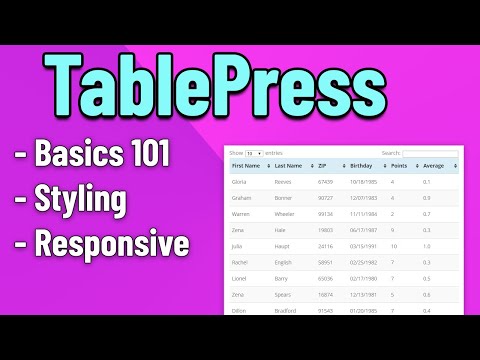
Kandungan
Oleh kerana WordPress memotong garis kosong, sukar untuk memformat laman dan jawatan dengan garis kosong yang biasa digunakan dalam laman HTML. Terdapat satu penyelesaian yang membolehkan anda menggunakan baris dengan selesa. Anda perlu menggunakan mod edit HTML dan tambahkan barisan kecil di mana anda mahu baris istirahat berlaku.
Arahan
-
Log masuk sebagai pentadbir di laman WordPress atau blog anda. Pilih pautan Admin WordPress (atau setaraf) di bahagian bawah halaman dan masukkan nama pengguna dan kata laluan anda.
-
Pilih halaman atau siaran yang ingin anda tambahkan pada break line. Menggunakan papan pemuka WordPress, navigasi ke halaman yang ingin diedit.
-
Beralih ke mod HTML. Pilih tab HTML di sudut kanan atas kawasan penyuntingan teks. Ini akan menunjukkan kod HTML halaman.
-
Tambah ruang baris. Gerakkan kursor ke lokasi yang dikehendaki. Masukkan kod berikut:
. Kod ini harus menambah perenggan kosong yang akan berfungsi sebagai pemecahan garis. WordPress tidak akan mengalih keluar kod ini kerana ia tidak akan muncul sebagai baris kosong atau sebagai kod HTML. "" Bukan kod crash, ia pada dasarnya adalah ruang normal. -
Pratonton perubahan menggunakan butang Perubahan Pratonton. Pastikan ruang dipaparkan dalam kedudukan yang dikehendaki. Buat apa-apa perubahan yang perlu.
-
Muat semula halaman. Apabila semuanya betul dalam pratonton anda, muat semula halaman.
Notis
- Anda boleh mempunyai lebih atau kurang daripada satu baris jarak jika tetapan gaya laman web anda mempunyai jarak yang lebih besar atau lebih kecil ditambahkan sebagai sebahagian daripada perenggan (
).